Kenwood DNX5250BT, DNX7250DAB, DNX525DAB, DNX4250DAB, DNX4250BT Instruction Manual [pt]

DNX7250DAB
Verifique a versão mais recente
DNX5250BT
DNX525DAB
DNX4250DAB
DNX4250BT
SISTEMA DE NAVEGAÇÃO GPS
MANUAL DE INSTRUÇÕES
Antes de ler este manual, clique no botão seguinte para verificar a edição mais recente e as
páginas modificadas.
IM382_Ref_E_Pt_05 (E)© 2013 JVC KENWOOD Corporation
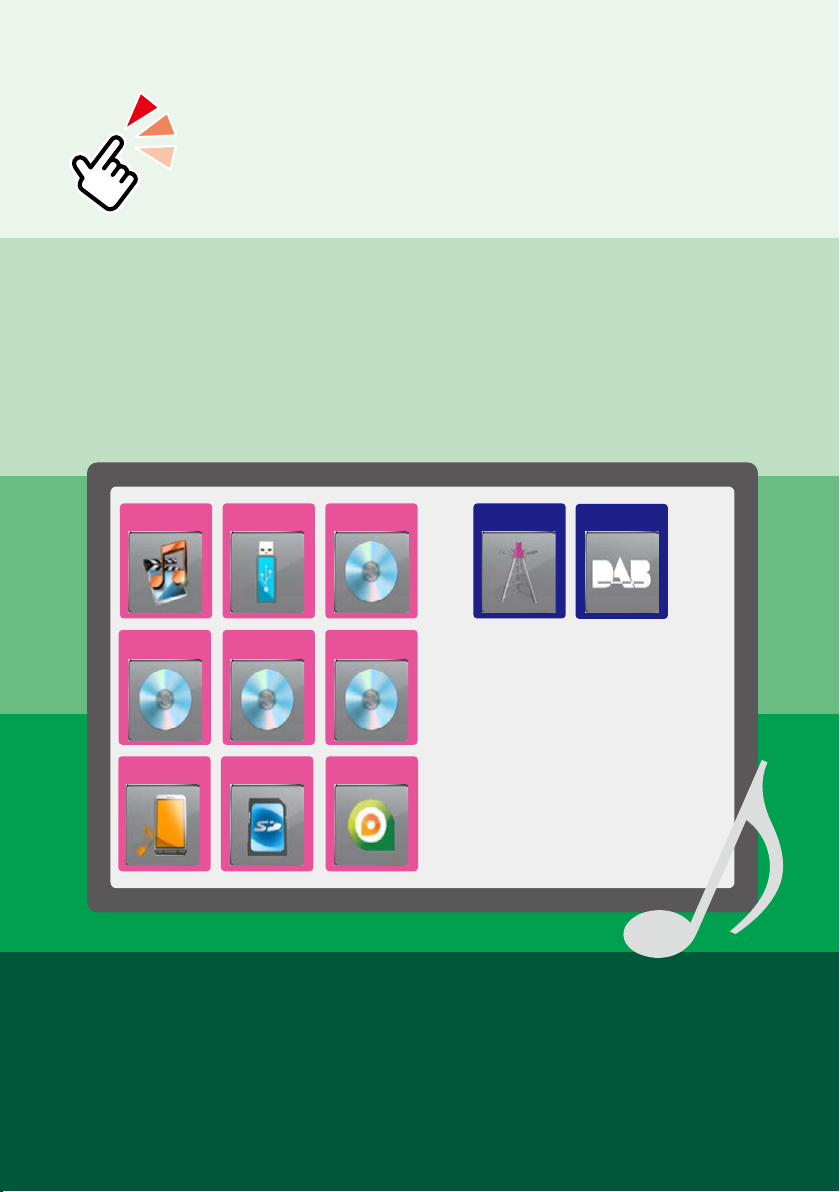
O que pretende fazer?
Obrigado por adquirir um SISTEMA DE NAVEGAÇÃO GPS KENWOOD.
Neste manual, ficará a conhecer diversas e úteis funções do sistema.
Clique no ícone do suporte que
pretende reproduzir.
Com um clique, pode aceder directamente à secção
relativa a cada suporte!
iPod USB
Suporte de
disco
BT Audio
VCD
CD de
música
Cartão SD aha
DVD VIDEO
Sintonizador
DAB
1

Índice
Antes de utilizar 4
2 ADVERTÊNCIA ___________________ 4
Como ler este manual 5
Operações básicas 6
Funções dos botões no painel frontal ___ 6
Ligar a unidade _____________________ 14
Como reproduzir suportes ____________ 17
Destacar o painel frontal _____________ 20
Operar o ecrã Menu superior
(Top Menu) _______________________ 22
Operações comuns __________________ 24
Operação de navegação _____________ 26
Operação do DVD/Video CD
(VCD) 28
Operação básica do DVD/VCD _________ 28
Operação do menu do DVD ___________ 31
Controlo de zoom para DVD e VCD _____ 32
Configuração do DVD _______________ 34
Operação do CD/Ficheiros de áudio
e visuais/iPod/Aplicação 38
Operação básica de
áudio/vídeo/imagem ______________ 38
Operação de pesquisa _______________ 45
Controlo do filme ___________________ 50
Operação Aha ______________________ 51
AUPEO! Operação ___________________ 54
Operação de Apps __________________ 56
Configuração de USB/SD/iPod/DivX ____ 58
Operação de Rádio 64
Operação básica do rádio ____________ 64
Operação básica do rádio digital _______ 66
Operação de memória _______________ 68
Operação de selecção _______________ 69
Iformação de trânsito ________________ 70
Repetição _________________________ 71
Configuração do sintonizador _________ 72
Ajuste Rádio Digital _________________ 73
Controlo do Bluetooth 76
Registar e ligar a unidade Bluetooth ____ 76
Reproduzir um dispositivo de
áudio Bluetooth ___________________ 78
Utilizar a unidade mãos livres _________ 79
Smartphone Link ___________________ 83
Configuração mãos-livres ____________ 84
Configuração 86
Configuração do ecrã do monitor ______ 86
Controlo da câmara de visão __________ 87
Configuração do sistema _____________ 87
Configuração do ecrã ________________ 93
Configuração de navegação __________ 96
Configuração da câmara _____________ 96
Informação de software ______________ 98
Ajuste de entrada AV ________________ 98
Configuração da interface da saída AV __ 99
Controlar o áudio 100
Definir o áudio _____________________ 100
Controlar o áudio geral ______________ 104
Controlo do equalizador _____________ 104
Controlo de zona ___________________ 106
Efeito de som ______________________ 107
Posição de escuta ___________________ 109
22
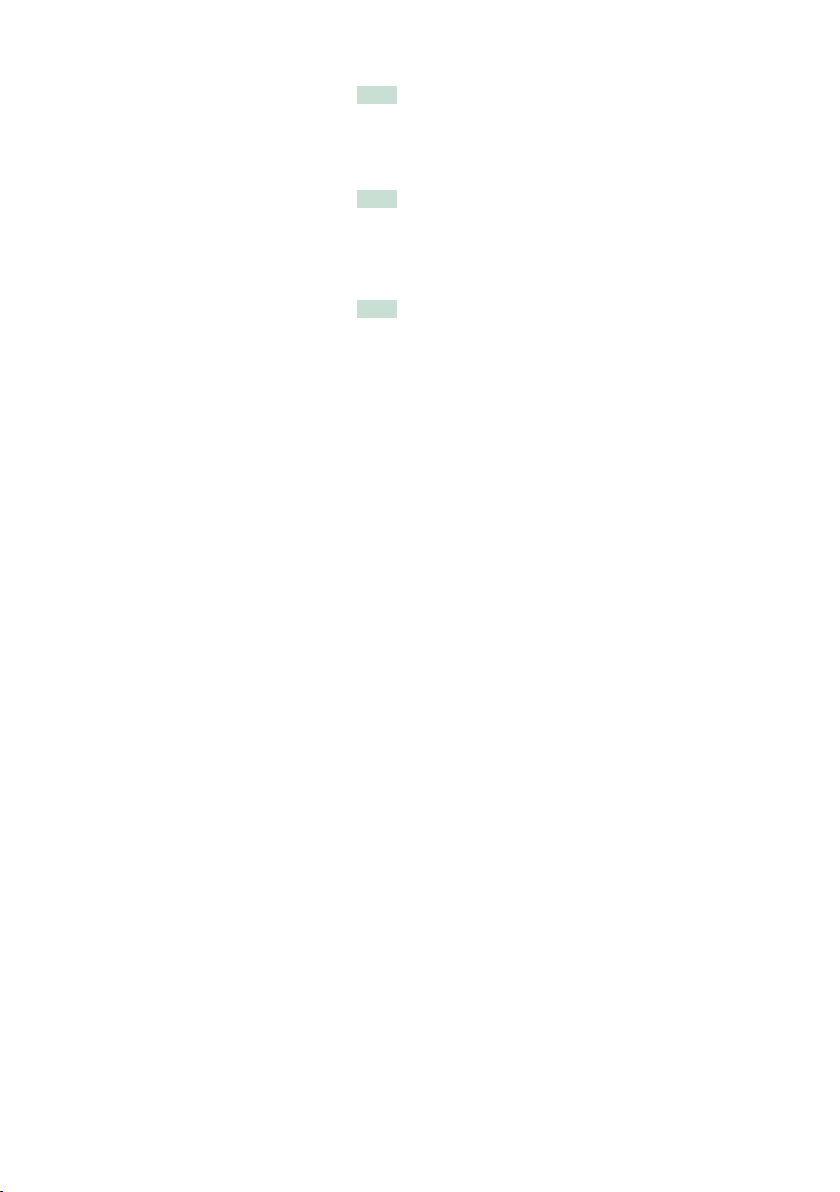
Controlo remoto 112
Instalação das pilhas ________________ 112
Funções dos botões do
controlo remoto __________________ 113
Resolução de problemas 116
Problemas e Soluções _______________ 116
Mensagens de erro __________________ 117
Reinicializar a unidade _______________ 119
Anexo 120
Suportes e ficheiros reproduzíveis _____ 120
Itens indicadores da barra de estado ___ 124
Códigos de região no mundo _________ 126
Códigos de língua DVD ______________ 127
Especificações ______________________ 128
Sobre esta unidade _________________ 131
3
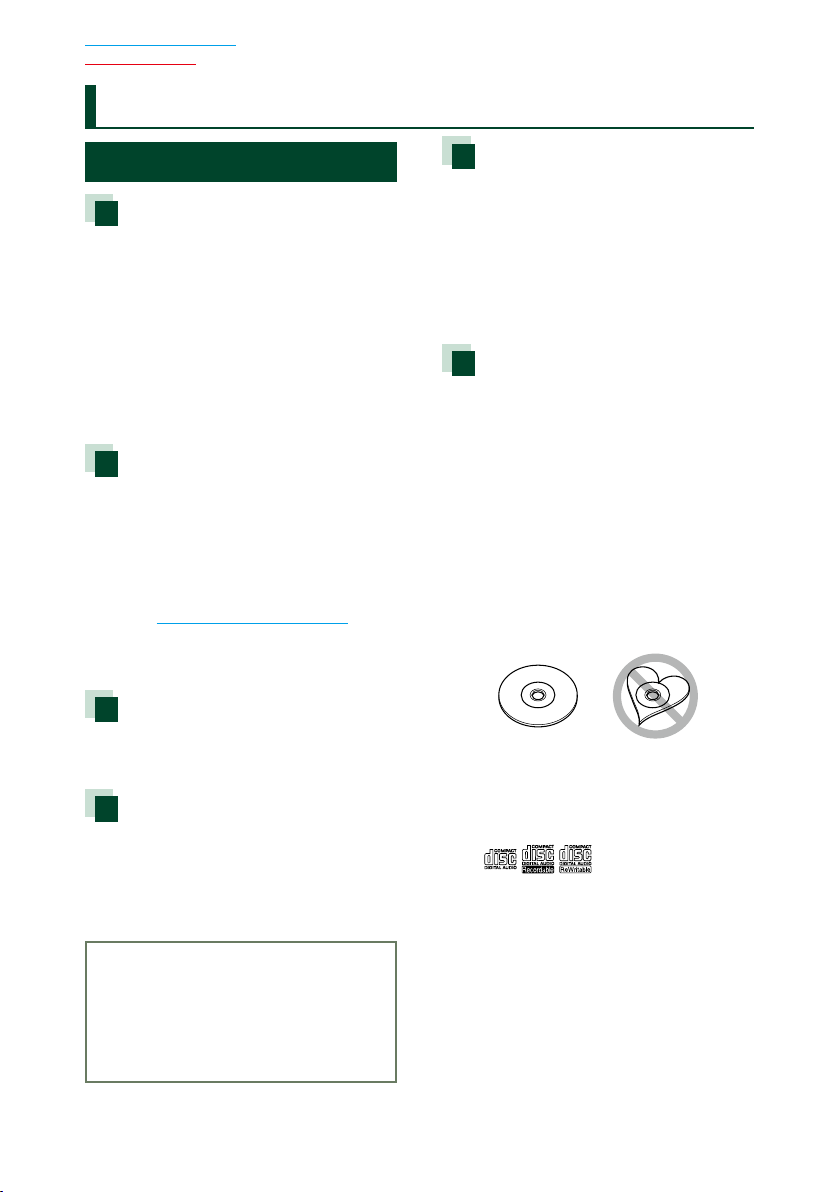
Voltar à Página Inicial
Antes de utilizar
Antes de utilizar
2 ADVERTÊNCIA
Para evitar lesões ou um
incêndio, tome as seguintes
precauções:
• Para evitar um curto-circuito, nunca coloque
ou deixe objectos metálicos (como moedas ou
ferramentas) dentro da unidade.
• Não veja nem fixe os olhos no visor da
unidade quando está a conduzir por longos
períodos.
• Se aparecerem problemas durante a
instalação, consulte o seu concessionário
Kenwood.
Precauções de utilização desta
unidade
• Quando comprar acessórios opcionais,
confirme junto do representante Kenwood
que eles funcionam com o seu modelo e na
sua zona.
• Pode seleccionar a língua para a apresentação
de menus, de etiquetas de ficheiros áudio, etc.
Consulte Configuração da língua (P.89).
• A função Radio Data System ou Radio
Broadcast não funciona onde o serviço não é
suportado por nenhuma estação de difusão.
Proteger o monitor
Para proteger o monitor de danos, não opere
o monitor utilizando uma esferográfica ou um
objecto semelhante com ponta afiada.
Limpar a unidade
Se a placa frontal da unidade estiver manchada,
limpe-a com um pano macio e seco como um
pano com silício. Se a placa frontal estiver
muito manchada, limpe a mancha com um
pano humedecido com detergente neutro e, de
seguida, limpe-o com um pano seco.
¤
• Aplicar um spray de limpeza directamente na
unidade pode afectar as partes mecânicas.
Limpar o painel frontal com um pano que não
seja macio ou usando um líquido volátil, como
diluente ou álcool, pode riscar a superfície ou
apagar caracteres.
Embaciamento da Lente
Logo depois que ligar o aquecedor do carro
no inverno, podem formar-se vapores ou
condensação nas lentes do leitor de discos. Se
a lente ficar embaciada, os discos não poderão
tocar. Caso tal aconteça, retire o disco e espere
que a condensação evapore. Se a unidade
continuar a não funcionar normalmente após
alguns momentos, consulte o seu representante
Kenwood.
Precauções com o
manuseamento de discos
• Não toque na superfície de gravação do disco.
• Não cole fita etc. no disco nem utilize um disco
com fita nele colada.
• Não utilize acessórios tipo disco.
• Limpe desde o centro do disco para o exterior.
• Quando a remover discos desta unidade puxeos para fora horizontalmente.
• Se o orifício central do disco ou rebordo
exterior tiverem rebarbas, utilize-o apenas
após remover as rebarbas com uma
esferográfica etc.
• Discos que não sejam redondos não podem
ser usados.
• Não podem ser utilizados discos de 8 cm (3
polegadas).
• Discos com cores na superfície de gravação ou
que estejam sujos não podem ser usados.
• Esta unidade só é capaz de reproduzir os CDs
com
Esta unidade poderá não reproduzir discos
que não possuam a marca.
• Não é possível reproduzir um disco que
não tenha sido finalizado. (Para o processo
de finalização, consulte o seu software de
gravação de disco e o manual de instruções do
seu gravador.)
.
44
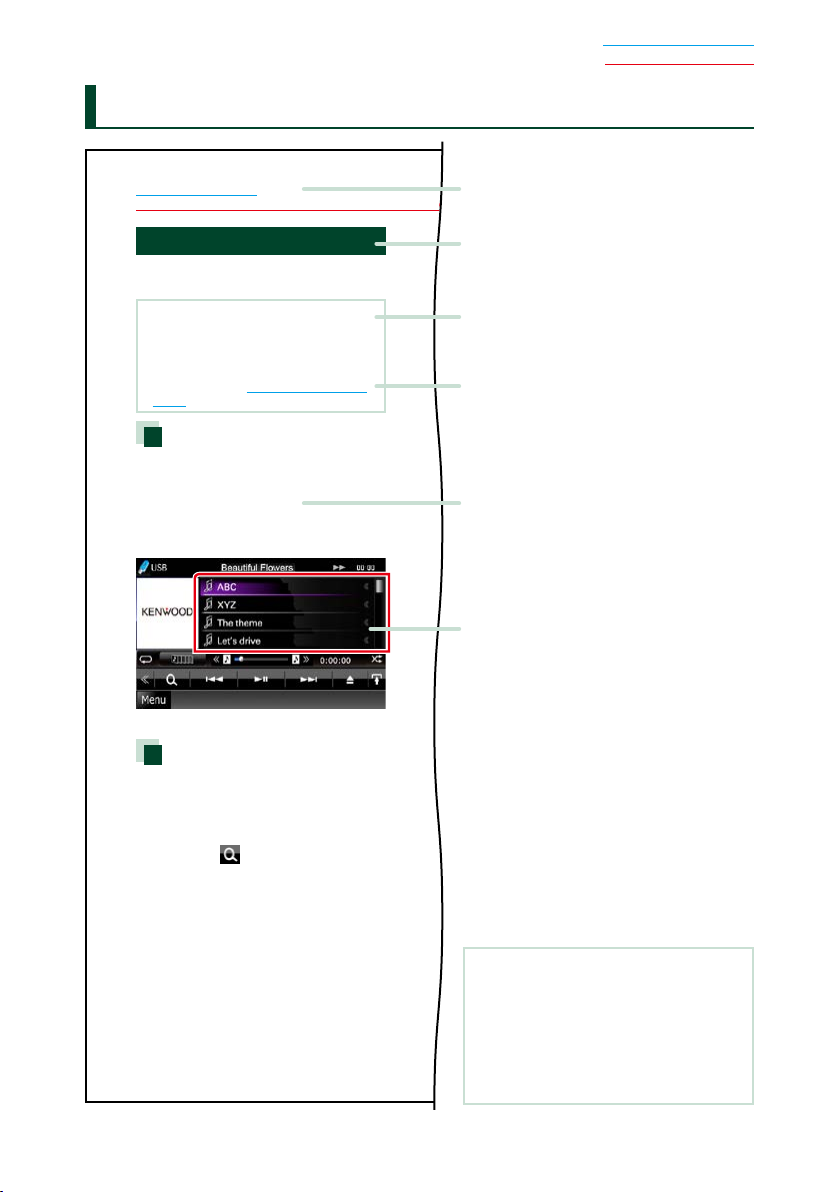
Operação do CD/Ficheiros de áudio e visuais/iPod/Aplicação
Como ler este manual
Voltar à Página Inicial
Operação de pesquisa
Pode procurar ficheiros áudio, vídeo ou de
imagem efectuando as seguintes operações.
NO TA
• Se utilizar um controlo remoto, pode ir
directamente para a faixa/ficheiro pretendido,
introduzindo o número de faixa/pasta/ficheiro,
o tempo de reprodução, etc. Para informações
detalhadas, consulte Modo de procura directa
(P. 109).
Pesquisa na lista
Pode procurar faixas, pastas e ficheiros de
acordo com a hierarquia.
1 Toque na área ilustrada.
É apresentado o ecrã List Control.
2 Toque na faixa/ficheiro pretendido.
Inicia-se a reprodução.
Outras pesquisas
Se pretender restringir o tamanho da lista,
existem outras formas de procurar.
Esta função não está disponível quando um
CD áudio é a fonte actual.
1 Toque em [ ] no ecrã de controlo.
É apresentado o ecrã de tipo de procura.
2 Toque no modo de procura desejado.
Voltar à Página Inicial
Como ler este manual
Cabeçalho da ligação
Pode consultar cada secção ou página inicial
com apenas um clique.
Título da operação
Apresenta a função.
NOTA
Apresenta alguns conselhos, notas, etc.
Marca de referência
Apresentada a azul.
Com um clique, pode avançar para o artigo
referente à secção actual.
Procedimento da operação
Explica os procedimentos necessários para
efectuar a operação.
< >: Indica o nome de botões de painel.
[ ]: Indica o nome de teclas de toque.
Captura de ecrã
Mostra algumas capturas de ecrã
apresentadas durante a operação, para
referência.
A zona ou as teclas que devem ter
pressionadas estão assinaladas com uma
moldura v
ermelha.
3838
NOTA
• Os ecrãs e painéis mostrados neste manual
são exemplos utilizados para dar explicações
claras sobre as operações.
Por esta razão, poderão ser diferentes dos
ecrãs reais e dos painéis utilizados, ou alguns
dos padrões das visualizações poderão ser
diferentes.
5
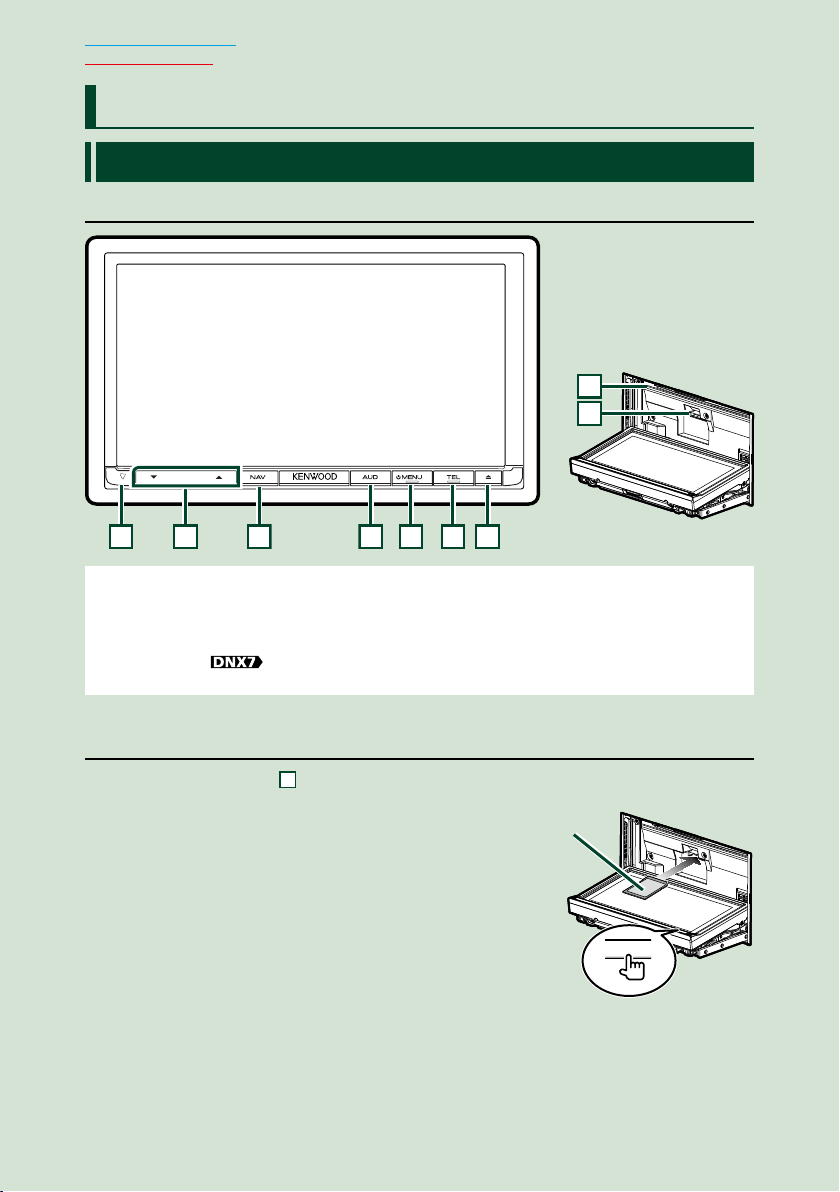
Voltar à Página Inicial
1234567
Operações básicas
Operações básicas
Funções dos botões no painel frontal
DNX7250DAB
8
9
NOTA
• Os painéis mostrados neste manual são exemplos utilizados para dar explicações claras sobre as operações. Por
esta razão, poderão ser diferentes dos painéis reais.
• Neste manual, cada nome de modelo é abreviado da seguinte forma.
DNX7250DAB, :
Se for apresentado o ícone anterior, leia o artigo aplicável à unidade utilizada.
Como inserir um cartão SD
1) Pressione o botão 7 <0> durante 1 segundo.
O painel abre-se completamente.
2) Posicione o cartão SD como ilustrado à direita e
insira-o na ranhura até fazer clique.
Para ejectar o cartão:
Empurre o cartão até ouvir um estalido e, em seguida,
retire o dedo do cartão.
O cartão ressalta de maneira a conseguir puxá-lo com os
dedos.
66
Lado com
etiqueta
0
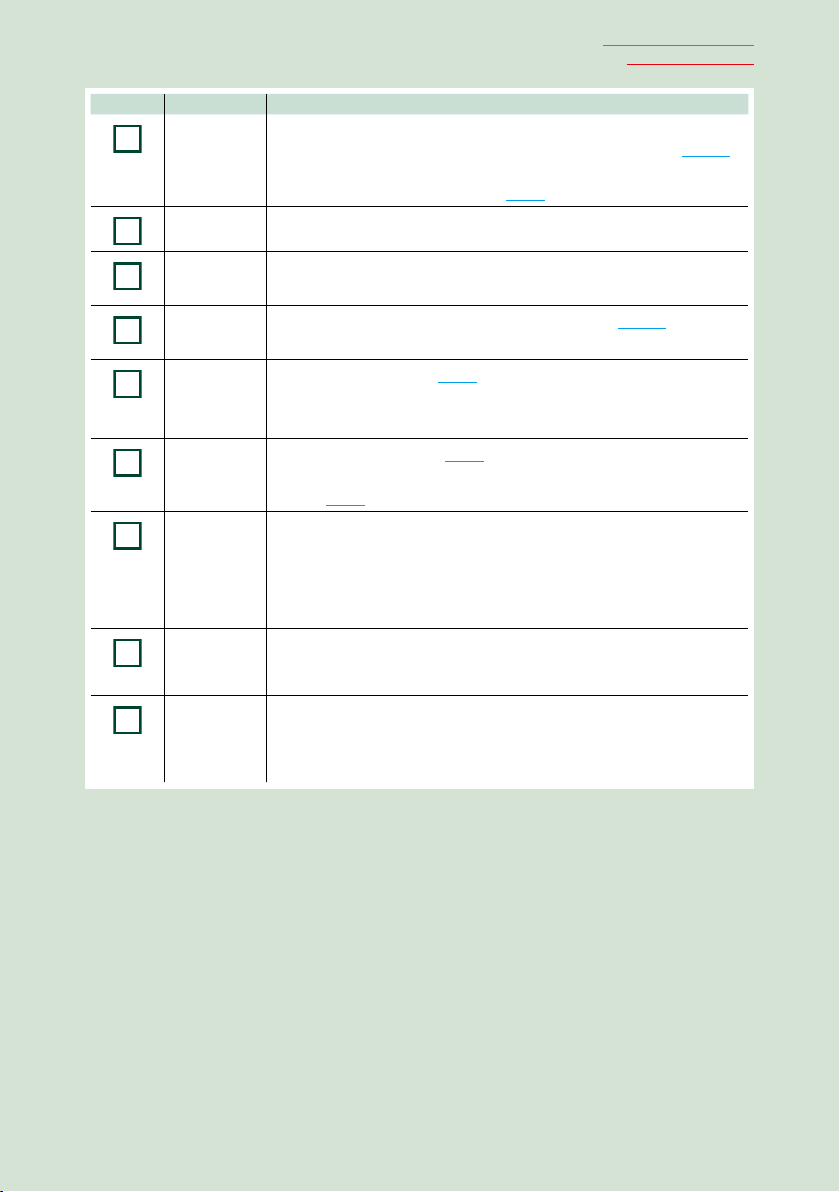
Número Nome Movimento
1
2
3
4
5
6
7
8
9
fi (Reset)
∞, 5 (Vol)
NAV • Mostra o ecrã de navegação.
AUD • Mostra o ecrã Equalizador gráfico (Graphic Equalizer) ( P.105).*
MENU • Mostra o ecrã Top Menu (P. 22).
TEL • Mostra o ecrã Hands Free ( P.76).
0 (Eject)
Ranhura de
inserção de
disco
Ranhura de
cartão SD
• Se a unidade ou a unidade ligada não funcionar correctamente, esta
retoma as definições de fábrica quando o botão é pressionado (P. 119).
• Se a função Indicador de segurança (SI) estiver activada, este indicador
pisca quando o painel é destacado (P. 90).
• Ajusta o volume.
• Se pressionado durante 1 segundo, liga/desliga as fontes AV out.
• Se pressionado durante 1 segundo, desliga o ecrã.
• Se pressionado durante 1 segundo, desliga a alimentação.
• Quando a alimentação está desligada, liga a alimentação.
• Pressionar durante 1 segundo permite visualizar o ecrã Reconhecimento
de Voz (P.79).
• Ejecta o disco.
• Se pressionado, com o painel aberto, fecha o painel e se pressionado
durante 1 segundo, ejecta forçosamente o disco.
• Se pressionado durante 1 segundo, com o painel fechado, abre
totalmente o painel para a localização da ranhura do cartão SD.
• Ranhura para inserção de um suporte de disco.
• Uma ranhura para inserir um cartão microSD. O cartão é utilizado para
a actualização do mapa. Para saber como actualizar o mapa, consulte o
manual de instruções do sistema de navegação.
Também pode reproduzir ficheiros áudio/de imagens no cartão.
Voltar à Página Inicial
Operações básicas
* Em determinadas condições, o ecrã não pode comutar para o ecrã Equalizador gráfico (Graphic
Equalizer).
7
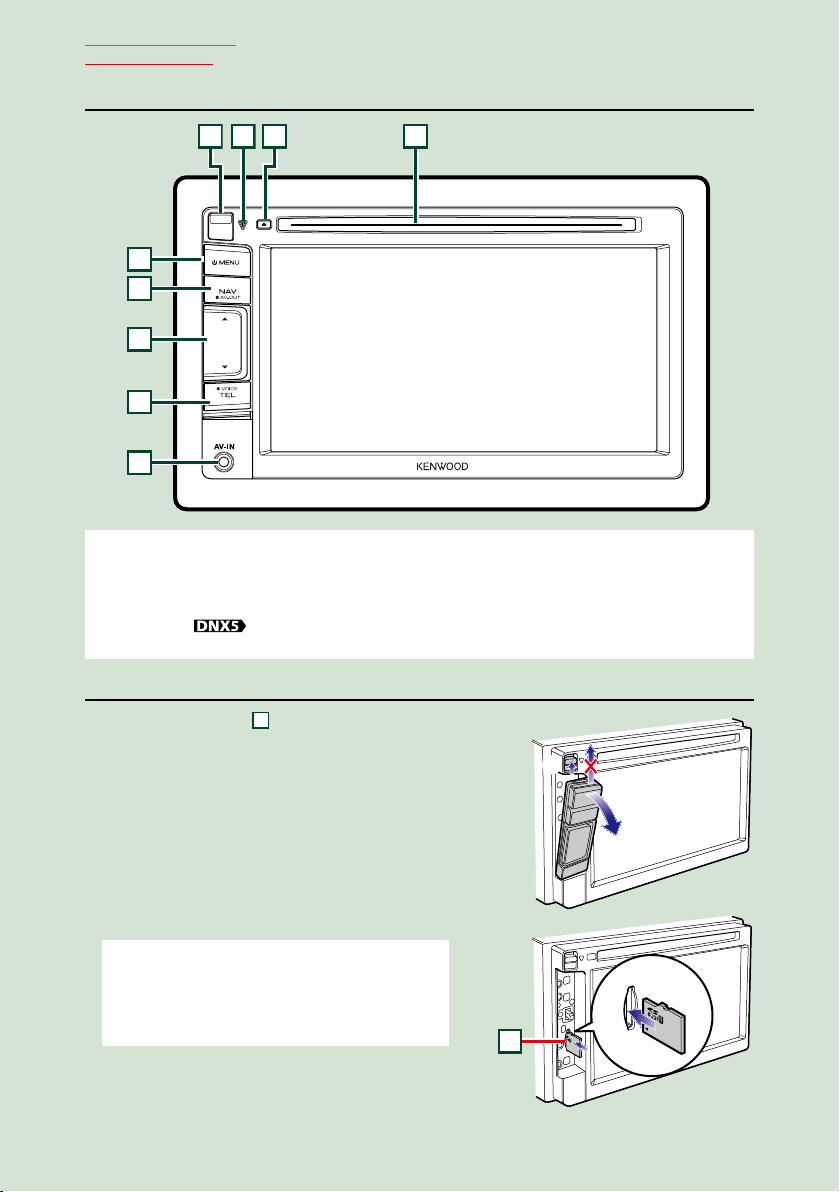
Voltar à Página Inicial
431
2
5
6
9
7
8
9
Operações básicas
DNX5250BT
NOTA
• Os painéis mostrados neste manual são exemplos utilizados para dar explicações claras sobre as operações. Por
esta razão, poderão ser diferentes dos painéis reais.
• Neste manual, cada nome de modelo é abreviado da seguinte forma.
DNX5250BT:
Se forem apresentados os ícones anteriores, leia o artigo aplicável à unidade utilizada.
Como inserir um cartão microSD
1) Faça deslizar a 4 tecla Release para cima, para
destacar a parte do painel frontal.
2) Posicione o cartão microSD com a etiqueta para
a esquerda e a secção com entalhe para cima e
insira-o na ranhura até fazer clique.
Para ejectar o cartão:
Empurre o cartão até ouvir um estalido e, em seguida,
retire o dedo do cartão.
O cartão ressalta de maneira a conseguir puxá-lo com os
dedos.
NOTA
• Quando destacar uma parte do painel frontal,
destaque-a para a frente, como indicado no diagrama
à direita. Se for destacada para cima, o painel frontal
parte-se.
88
1
2
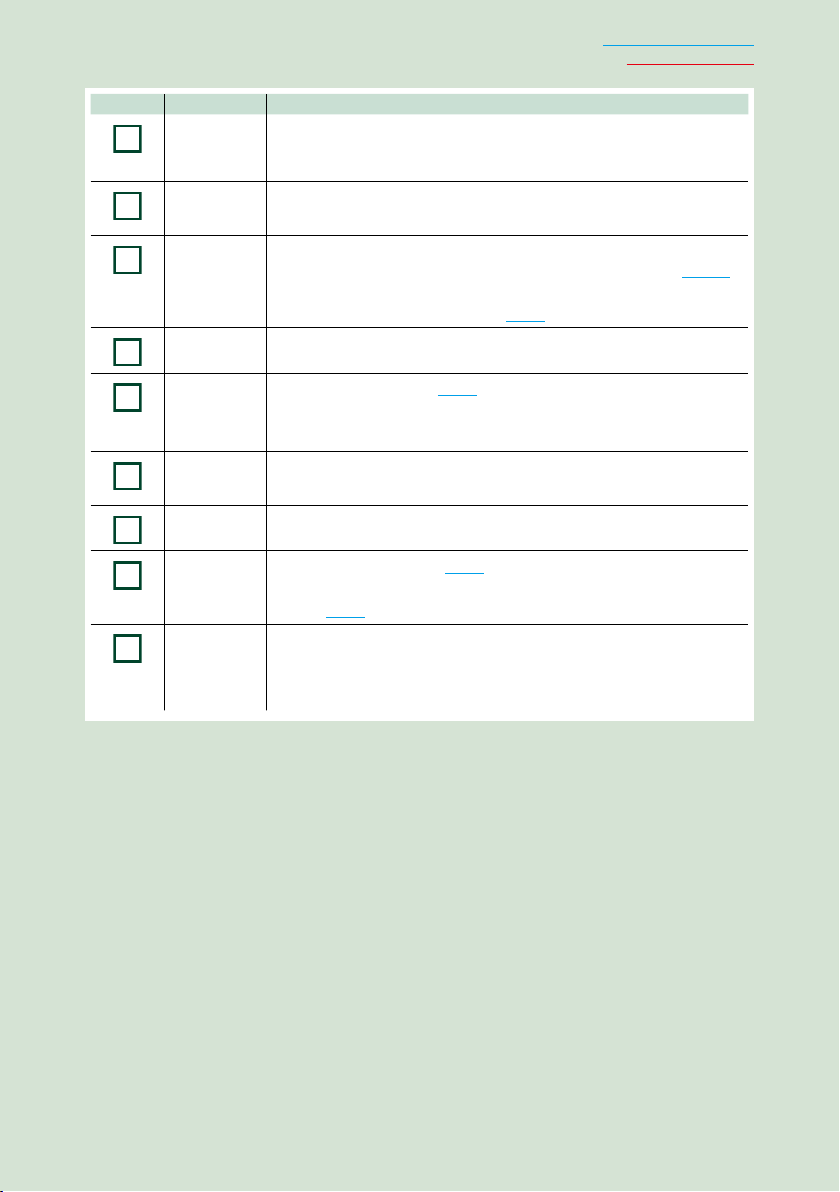
Número Nome Movimento
1
2
3
4
5
6
7
8
9
Ranhura de
inserção de
disco
0 (Eject)
fi (Reset)
Tecla “Release” • Destaca a parte do painel frontal.
MENU • Mostra o ecrã Top Menu (P. 22).
NAV • Mostra o ecrã de navegação.
∞, 5 (Vol)
TEL • Mostra o ecrã Hands Free ( P.76).
Ranhura
para cartões
microSD
• Ranhura para inserção de um suporte de disco.
• Ejecta o disco.
• Se pressionado durante 1 segundo, ejecta forçosamente o disco.
• Se a unidade ou a unidade ligada não funcionar correctamente, esta
retoma as definições de fábrica quando o botão é pressionado (P. 119).
• Se a função Indicador de segurança (SI) estiver activada, este indicador
pisca quando o painel é destacado (P. 90).
• Se pressionado durante 1 segundo, desliga a alimentação.
• Quando a alimentação está desligada, liga a alimentação.
• Se pressionado durante 1 segundo, liga/desliga as fontes AV out.
• Ajusta o volume.
• Pressionar durante 1 segundo permite visualizar o ecrã Reconhecimento
de Voz (P.79).
• Uma ranhura para inserir um cartão microSD. O cartão é utilizado para
a actualização do mapa. Para saber como actualizar o mapa, consulte o
manual de instruções do sistema de navegação.
Também pode reproduzir ficheiros áudio/de imagens no cartão.
Voltar à Página Inicial
Operações básicas
9
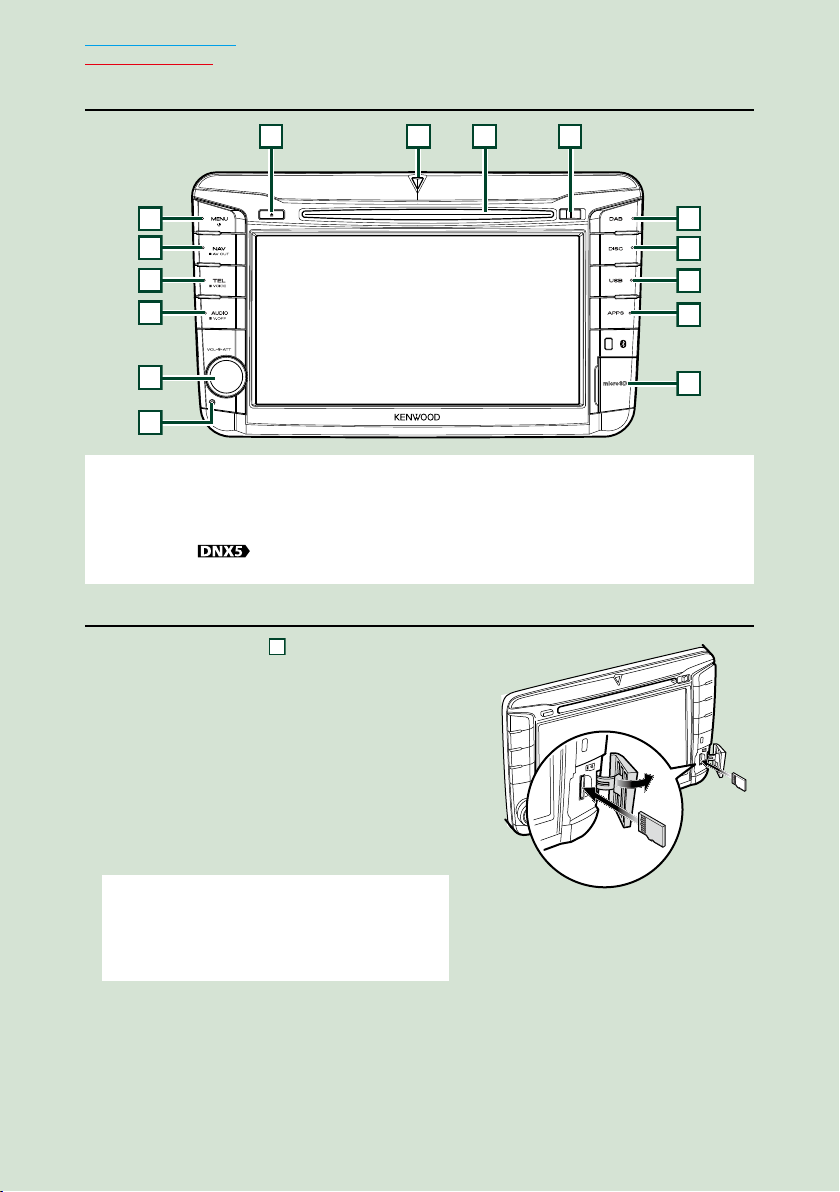
Voltar à Página Inicial
1
15
7
9
823
4
5
6
10
11
12
Operações básicas
DNX525DAB
14
NOTA
• Os painéis mostrados neste manual são exemplos utilizados para dar explicações claras sobre as operações. Por
esta razão, poderão ser diferentes dos painéis reais.
• Neste manual, cada nome de modelo é abreviado da seguinte forma.
DNX525DAB:
Se forem apresentados os ícones anteriores, leia o artigo aplicável à unidade utilizada.
13
Como inserir um cartão microSD
1) Abra a tampa da 8 ranhura do cartão
microSD como ilustrado à direita.
2) Posicione o cartão microSD com a etiqueta
para a direita e a secção com entalhe para
baixo e insira-o na ranhura até fazer clique.
Para ejectar o cartão:
1) Empurre o cartão até ouvir um estalido e, em
seguida, retire o dedo do cartão.
2) O cartão ressalta de maneira a conseguir
puxá-lo com os dedos.
NOTA
• Quando destacar uma parte do painel frontal,
destaque-a para a frente, como indicado no diagrama
à direita. Se for destacada para cima, o painel frontal
parte-se.
1010
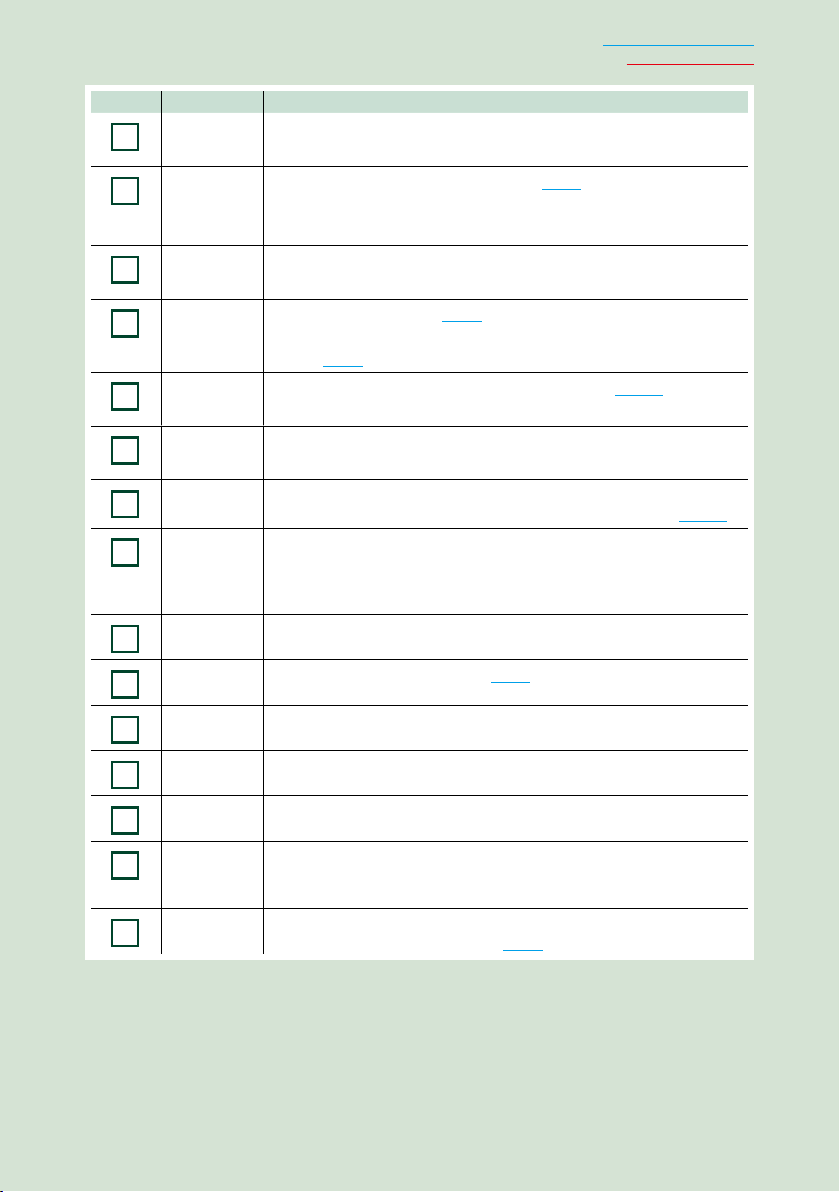
Número Nome Movimento
1
2
3
4
5
6
7
8
9
10
11
12
13
14
0 (Eject)
MENU • Mostra o ecrã Menu superior (Top Menu) (P. 22).
NAV • Mostra o ecrã de navegação.
TEL • Mostra o ecrã Hands Free ( P.76).
AUDIO • Mostra o ecrã Equalizador gráfico (Graphic Equalizer) ( P.104).*
Botão de
volume
Reiniciar • Se a unidade ou a unidade ligada não funcionar correctamente, esta
Ranhura
para cartões
microSD
APPS • Muda para as fontes Apps.
• Ejecta o disco.
• Se pressionado durante 1 segundo, ejecta forçosamente o disco.
• Se pressionado durante 1 segundo, desliga a alimentação.
• Quando a alimentação está desligada, liga a alimentação.
• Se pressionado durante 1 segundo, liga/desliga as fontes AV out.
• Pressionar durante 1 segundo permite visualizar o ecrã Reconhecimento
de Voz (P.79).
• Se pressionado durante 1 segundo, desliga o ecrã.
• Se rodado, aumenta/diminui o volume.
• Se pressionado, liga/desliga a atenuação do volume.
retoma as definições de fábrica quando o botão é pressionado (P. 119).
• Uma ranhura para inserir um cartão microSD. O cartão é utilizado para
a actualização do mapa. Para saber como actualizar o mapa, consulte o
manual de instruções do sistema de navegação.
Também pode reproduzir ficheiros áudio/de imagens no cartão.
Voltar à Página Inicial
Operações básicas
USB • Muda para as fontes USB ou iPod (P. 89).
DISC • Muda para as fontes de suporte de disco.
DAB • Muda para as fontes DAB.
Tecla “Release” • Destaca a parte do painel frontal.
Ranhura de
inserção de
disco
Indicador SI • Se a função Indicador de segurança (SI) estiver activada, este indicador
15
* Em determinadas condições, o ecrã não pode comutar para o ecrã Equalizador gráfico (Graphic
Equalizer).
• Ranhura para inserção de um suporte de disco.
pisca quando o painel é destacado (P. 90).
11
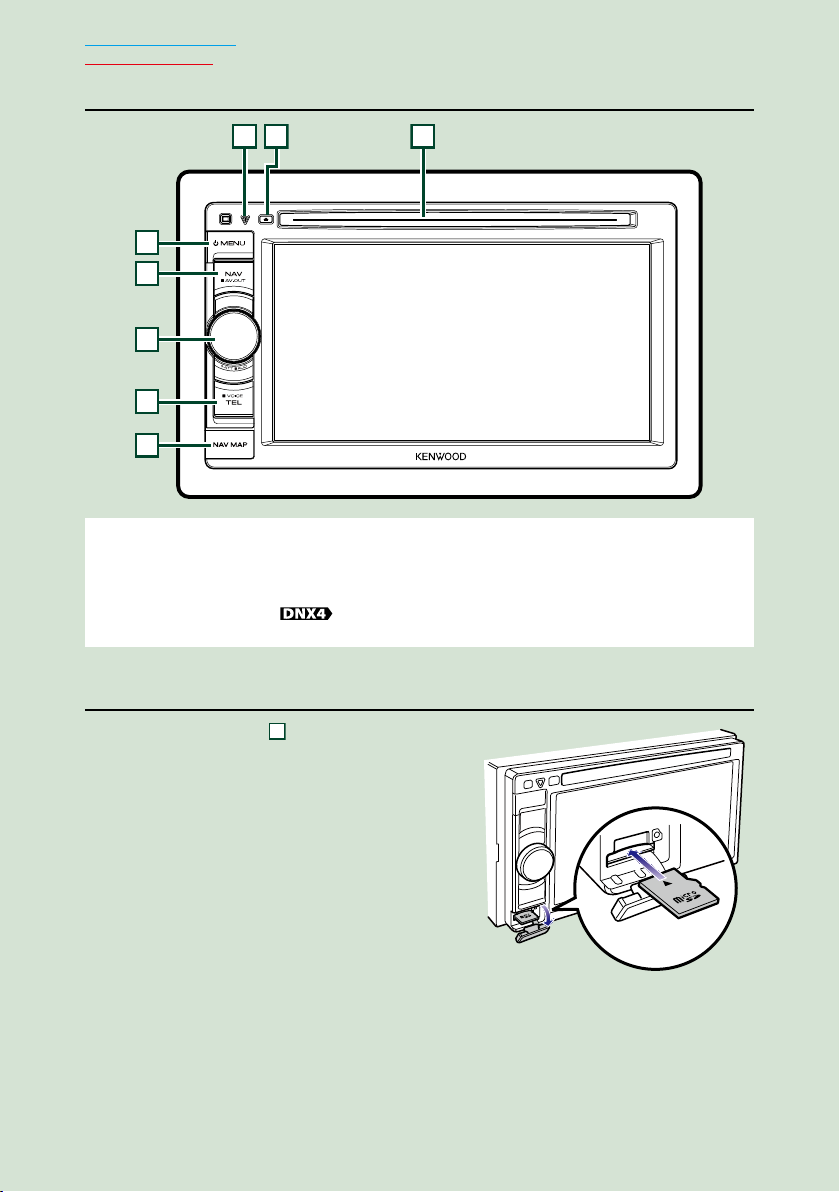
Voltar à Página Inicial
4
312
567
8
Operações básicas
DNX4250BT/DNX4250DAB
NOTA
• Os painéis mostrados neste manual são exemplos utilizados para dar explicações claras sobre as operações. Por
esta razão, poderão ser diferentes dos painéis reais.
• Neste manual, cada nome de modelo é abreviado da seguinte forma.
DNX4250DAB, DNX4250BT:
Se forem apresentados os ícones anteriores, leia o artigo aplicável à unidade utilizada.
Como inserir um cartão microSD
1) Abra a tampa da 8 ranhura do cartão
microSD
2) Posicione o cartão microSD com a
etiqueta para cima e a secção com
entalhe para a direita e insira-o na
ranhura até fazer clique.
Para ejectar o cartão:
Empurre o cartão até ouvir um estalido e, em
seguida, retire o dedo do cartão.
O cartão ressalta de maneira a conseguir puxá-lo
com os dedos.
1212
como ilustrado à direita.

Número Nome Movimento
1
2
3
4
5
6
7
8
Ranhura de
inserção de
disco
0 (Eject)
fi (Reset)
MENU • Mostra o ecrã Top Menu (P. 22).
NAV • Mostra o ecrã de navegação.
Botão de
volume
TEL • Mostra o ecrã Hands Free ( P.76).
Ranhura para
cartões
microSD
• Ranhura para inserção de um suporte de disco.
• Ejecta o disco.
• Se pressionado durante 1 segundo, ejecta forçosamente o disco.
• Se a unidade ou a unidade ligada não funcionar correctamente, esta
retoma as definições de fábrica quando o botão é pressionado (P. 119).
• Se a função Indicador de Segurança (IS) estiver activada, este indicador
pisca quando a ignição do veículo está desligada (P. 90).
• Se pressionado durante 1 segundo, desliga a alimentação.
• Quando a alimentação está desligada, liga a alimentação.
• Se pressionado durante 1 segundo, liga/desliga as fontes AV out.
• Se rodado, aumenta/diminui o volume.
• Se pressionado, liga/desliga a atenuação do volume.
• Se pressionado durante 1 segundo, mostra o ecrã Equalizador gráfico
(Graphic Equalizer) (P. 105).*
• Pressionar durante 1 segundo permite visualizar o ecrã Reconhecimento
de Voz (P.79).
• Uma ranhura para cartões microSD, para actualização do mapa. Para
saber como actualizar o mapa, consulte o manual de instruções do
sistema de navegação.
Voltar à Página Inicial
Operações básicas
* Em determinadas condições, o ecrã não pode comutar para o ecrã Equalizador gráfico (Graphic
Equalizer).
13

Voltar à Página Inicial
Operações básicas
Ligar a unidade
O método de activação é diferente consoante o modelo.
Pressione o botão <MENU>.
1
DNX7250DAB
DNX5250BT
DNX525DAB
DNX4250DAB/ DNX4250BT
A unidade está ligada.
Para desligar a unidade:
Pressione o botão <MENU> durante 1 segundo.
Se está a ligar a unidade pela primeira vez após a instalação, é necessário efectuar a
Configuração inicial (P.15).
1414
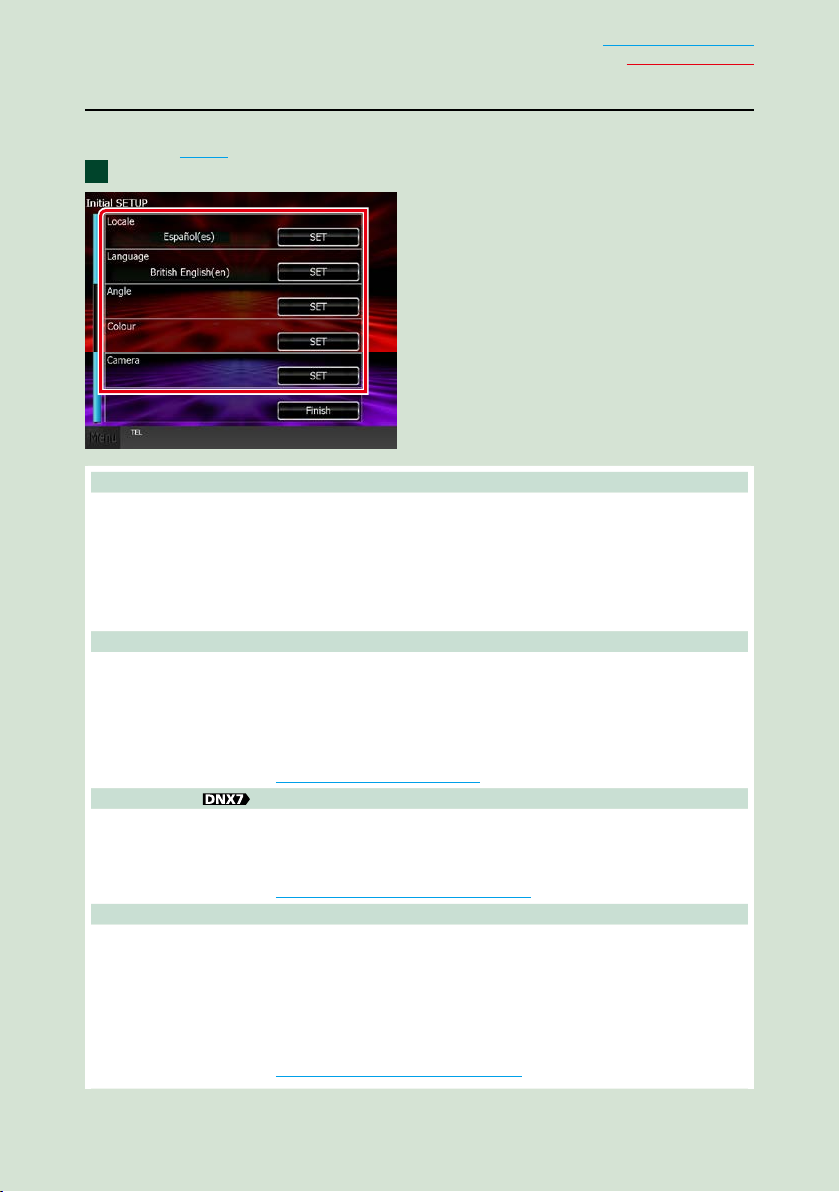
Voltar à Página Inicial
Operações básicas
Configuração inicial
Execute esta configuração quando utilizar a unidade pela primeira vez ou quando esta for
reinicializada (P. 119).
Defina cada item da seguinte forma.
11
Local
Seleccione o país para o sistema de navegação.
O idioma, a unidade de distância e a unidade de gasolina são definidos.
Após a configuração, toque em [Enter / Entrar].
1 Toque em [SET].
2 Seleccione o país pretendido.
3 Toque em [Enter / Entrar].
Language / Idioma
Selecciona o idioma utilizado para o ecrã de controlo e os itens de definição. A predefinição é “British
English (en)”.
1 Toque em [SET].
2 Toque em [2] ou [3] para seleccionar a língua pretendida.
3 Toque em [Enter / Entrar].
Para mais detalhes, consulte Configuração da língua (P.89).
Angle / Ângulo
Ajuste a posição do monitor. A predefinição é “0”.
1 Toque em [SET].
2 Toque no número do ângulo desejado e em [6].
Para mais detalhes, consulte Controlo do ângulo do monitor (P.93).
Color / Cor
Defina a cor de iluminação do ecrã e botões. Pode escolher entre a operação de pesquisa de cores ou
seleccionar uma cor fixa para a operação.
1 Toque em [SET].
2 Toque em [ON] ou [OFF] do [Panel Color Scan / Pesquisa das cores do painel].
3 Se desejar mudar a cor, toque em [SET] do [Panel Color Coordinate / Coordenar cores do painel].
4 Toque na cor pretendida e em [6].
Para mais detalhes, consulte Coordenadas de cor do painel (P.94).
Continua
15
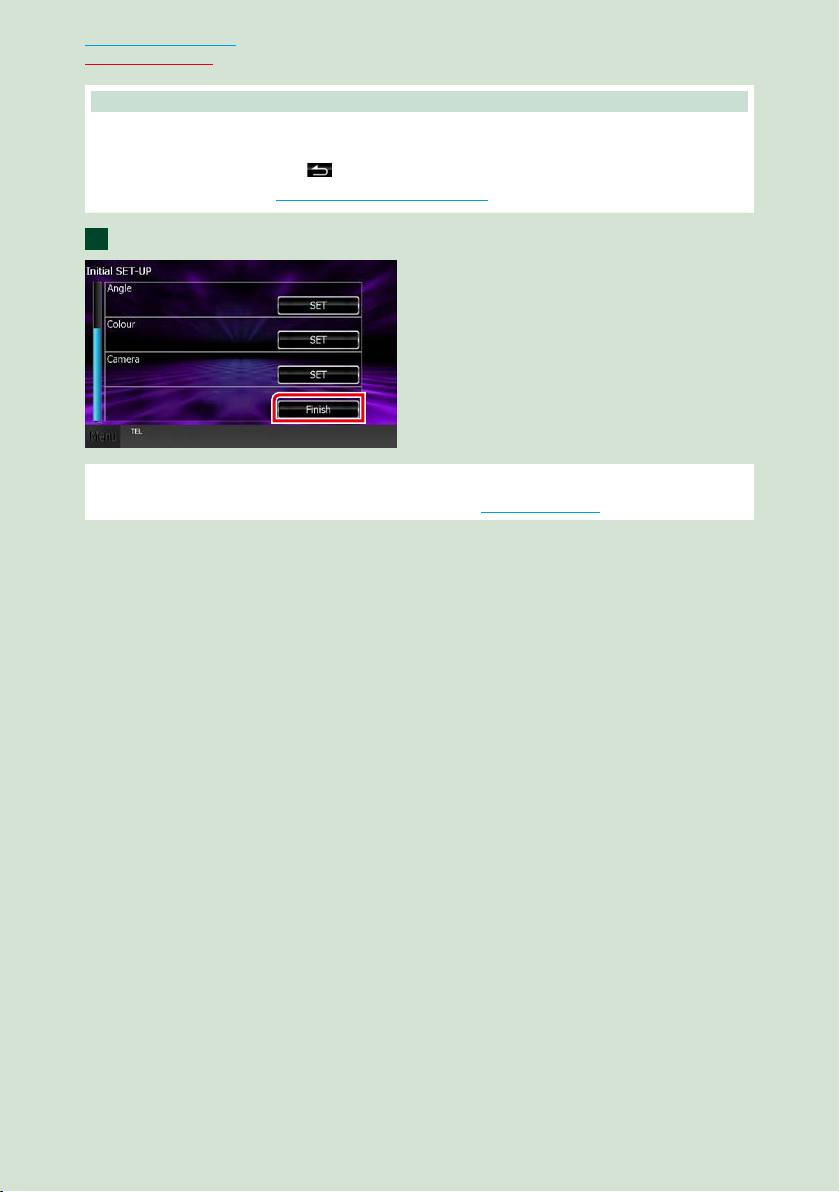
Voltar à Página Inicial
Operações básicas
Camera / Câmara
Defina os parâmetros da câmara.
1 Toque em [SET].
2 Defina cada item e toque em [
Para mais detalhes, consulte Configuração da câmara (P.96).
Toque em [Finish / Concluir].
2
NOTA
• Estas definições podem ser configuradas no menu SETUP. Consulte Configuração (P.86).
].
1616
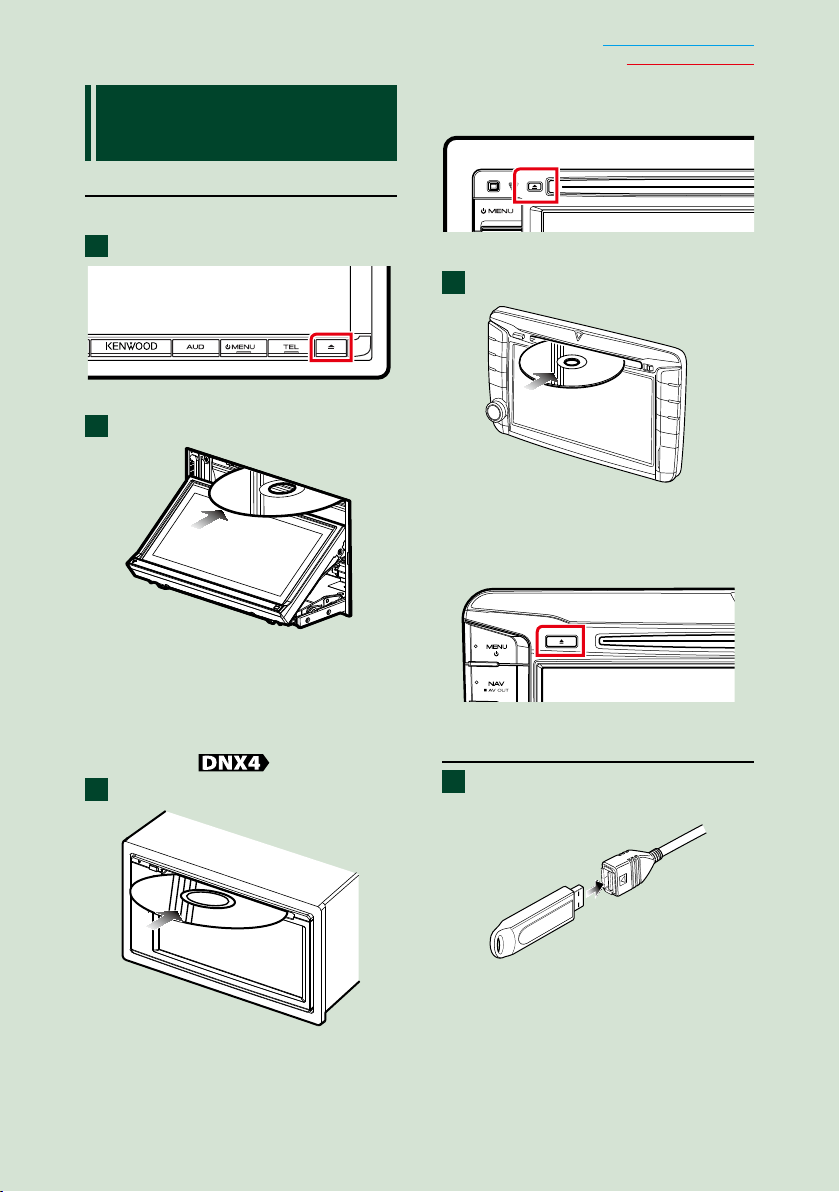
Voltar à Página Inicial
Operações básicas
Como reproduzir
suportes
CD áudio e suportes de disco
DNX7250DAB
Pressione o botão <0>.
1
Abre-se o painel.
Insira o disco na ranhura.
2
O painel fecha-se automaticamente.
A unidade carrega o disco e inicia a
reprodução.
Para ejectar o disco:
Pressione o botão <0>.
DNX5250BT/
Insira o disco na ranhura.
1
Para ejectar o disco:
Pressione o botão <0>.
DNX525DAB
Insira o disco na ranhura.
1
A unidade carrega o disco e inicia a
reprodução.
Para ejectar o disco:
Pressione o botão <0>.
Dispositivo USB
Ligue o dispositivo USB com o
1
cabo USB.
A unidade carrega o disco e inicia a
reprodução.
A unidade lê o dispositivo e inicia a
reprodução.
Para desligar o dispositivo:
Toque em [0] no ecrã e desligue o
dispositivo do cabo.
17

Voltar à Página Inicial
Operações básicas
iPod
Ligue o iPod.
1
A unidade lê o iPod e inicia a reprodução.
NOTA
• Para mais informações sobre o cabo e adaptador
necessários para a ligação ao iPod/iPhone,
consulte Operação básica de áudio/vídeo/
imagem (P.38).
Para desligar o iPod/iPhone ligado
com o cabo:
Toque em [ ] no ecrã e, em seguida, em
[0]. Desligue o iPod do cabo.
Cartão SD
1
DNX7250DAB
Pressione o botão <0> durante
1 segundo para abrir o painel
frontal.
0
DNX525DAB
Abra a tampa da ranhura do
cartão.
NOTA
• Para mais detalhes, consulte Funções dos botões
no painel frontal (P.6).
Insira o cartão na ranhura até fazer
2
clique.
A unidade carrega o cartão e inicia a
reprodução.
Para remover:
Empurre o cartão SD até ouvir um
estalido e, em seguida, retire o dedo do
cartão. O cartão ressalta de maneira a
conseguir puxá-lo com os dedos.
DNX5250BT
Destaque o painel frontal.
1818
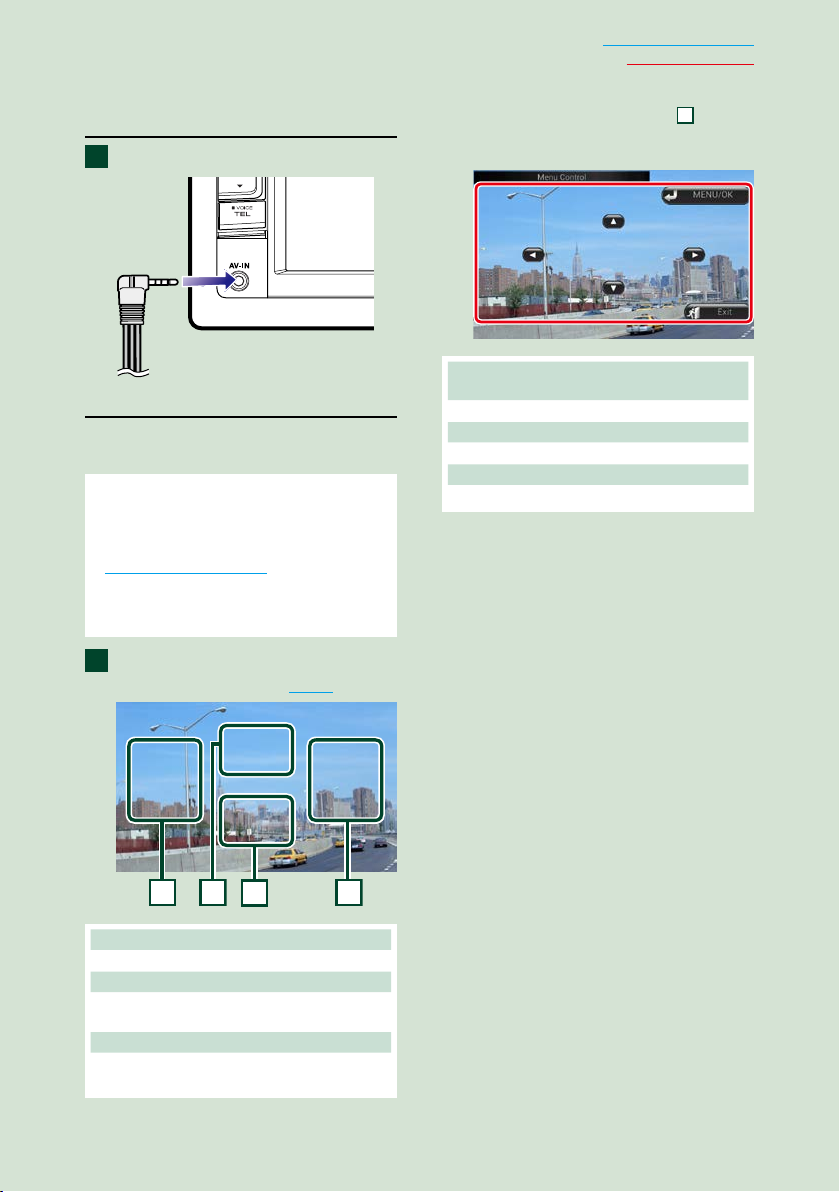
Voltar à Página Inicial
3
112
2
Operações básicas
Dispositivo externo
(DNX5250BT)
Insira a ficha na tomada AV-IN.
1
CA-C3AV
(Acessório opcional)
Sintonizador TV
Pode ligar o sintonizador TV (disponível no
mercado) a este aparelho e ver TV.
Antes de utilizar
• Se utilizar a função de controlo de T V, ligue o
sintonizador TV (disponível no mercado) e defina
o Controlo de sintonizador TV para terceiros em
Ajuste de entrada AV (P.98) para ON.
• O sintonizador TV pode ser controlado com o
seu controlo remoto fornecido através do sensor
remoto no painel frontal deste aparelho.
Toque em [TV] no ecrã Menu
1
superior (Top Menu). (P. 22)
Ecrã de controlo de menu:
Toque na área de visualização
do menu para definir o menu do
sintonizador TV.
Apresenta o menu/ Introduz o item
seleccionado
Toque em [MENU/OK].
Desloca o cursor
Toque em [R], [S], [C], [D].
Sai do controlo de menu
Toque em [Exit].
1 Área de alteração de canal
Toque para mudar de canal.
2 Área de visualização do menu
Toque para apresentar o ecrã de controlo de
menu.
3 Área de visualização das teclas
Toque para apresentar o último ecrã de
controlo.
19

Voltar à Página Inicial
Operações básicas
Destacar o painel
frontal
Pode destacar o painel frontal para impedir
o seu furto.
DNX7250DAB
Pressione o botão <0> durante
1
1 segundo para abrir o painel
frontal.
0
NOTA
• Pode configurar o painel frontal para abrir
automaticamente quando a ignição estiver
desligada. Consulte Controlo do ângulo do
monitor (P.93).
Destaque o painel como indicado
2
no diagrama seguinte.
NOTA
• A placa de fixação fecha automaticamente 10
segundos depois de libertado o painel frontal.
Retire o painel antes de tal acontecer.
Fixar o painel frontal:
Segure com segurança o painel frontal, de
forma a não deixá-lo cair acidentalmente,
e encaixe-o na placa de fixação até ficar
bloqueado firmemente.
1
1
2
2020
3
2
1
4

Voltar à Página Inicial
Operações básicas
DNX5250BT
Faça deslizar a tecla Release para
1 1
cima, para destacar a parte do
painel frontal.
De seguida, destaque o painel
como indicado no diagrama
seguinte.
1
2
Fixar o painel frontal:
Segure com segurança o painel frontal, de
forma a não deixá-lo cair acidentalmente,
e encaixe-o na placa de fixação até ficar
bloqueado firmemente.
2
1
DNX525DAB
Faça deslizar a tecla Release para
a direita, para destacar a parte do
painel frontal.
Fixar o painel frontal:
Segure com segurança o painel frontal, de
forma a não deixá-lo cair acidentalmente,
e encaixe-o na placa de fixação até ficar
bloqueado firmemente.
NOTA
• Quando destacar uma parte do painel frontal,
destaque-a para a frente, como indicado no
diagrama acima. Se for destacada para cima, o
painel frontal parte-se.
• Para impedir a deterioração, não toque nos
terminais do aparelho e do painel frontal com os
dedos.
• Se os terminais do aparelho ou do painel frontal
ficarem sujos, limpe-os com um pano seco e
macio.
1
2
21
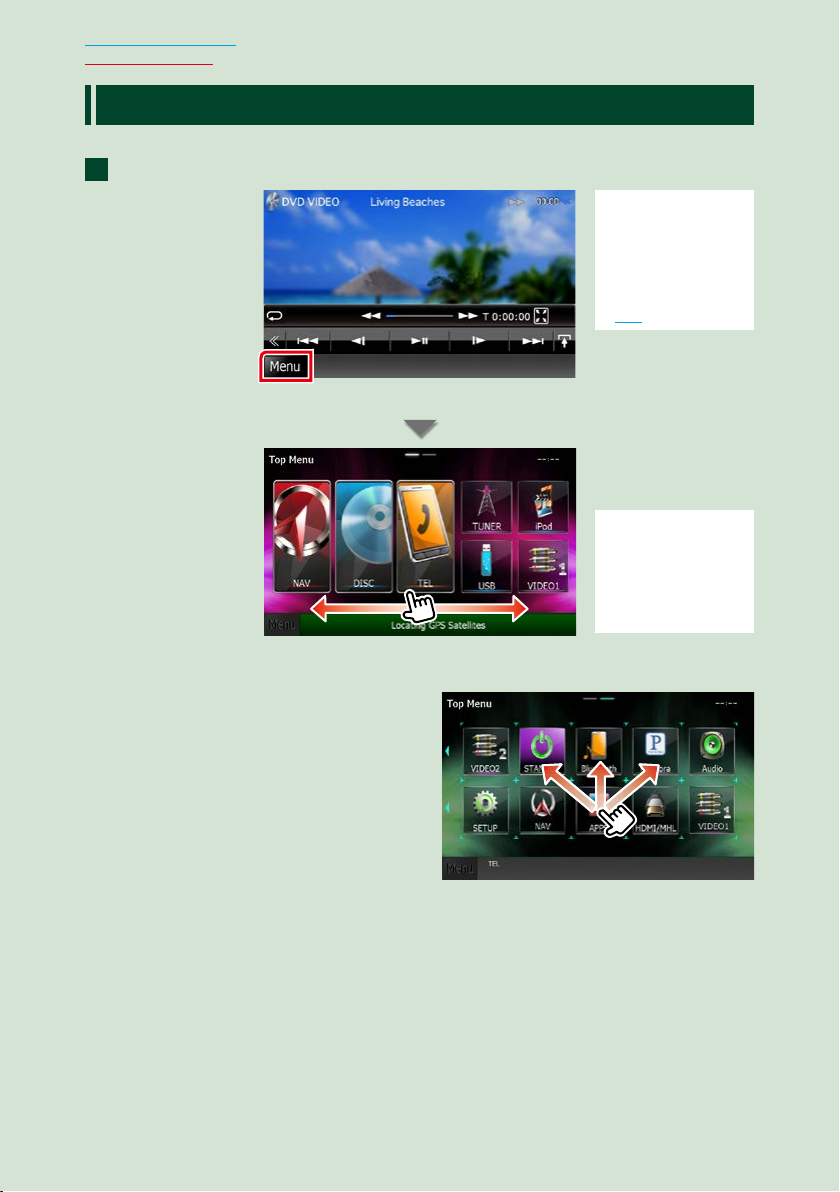
Voltar à Página Inicial
Operações básicas
Operar o ecrã Menu superior (Top Menu)
A maioria das funções pode ser executada a partir do ecrã Top Menu.
Toque em [Menu] em qualquer ecrã.
1
É apresentado o Top Menu.
NOTA
• Se [Menu] não for
apresentado durante a
reprodução de vídeos/
imagens, pressione
o botão <MENU>.
(P. 6)
NOTA
• O ecrã Top Menu
pode ser alterado
deslocando para a
esquerda ou para a
direita.
Personalizar o ecrã Top Menu
Pode ordenar a posição dos ícones de
fonte como quiser.
1. Mantenha premido o ícone que
pretende mover para o modo de
personalização.
2. Arraste-o para o local pretendido.
2222
Ecrã do modo de personalização
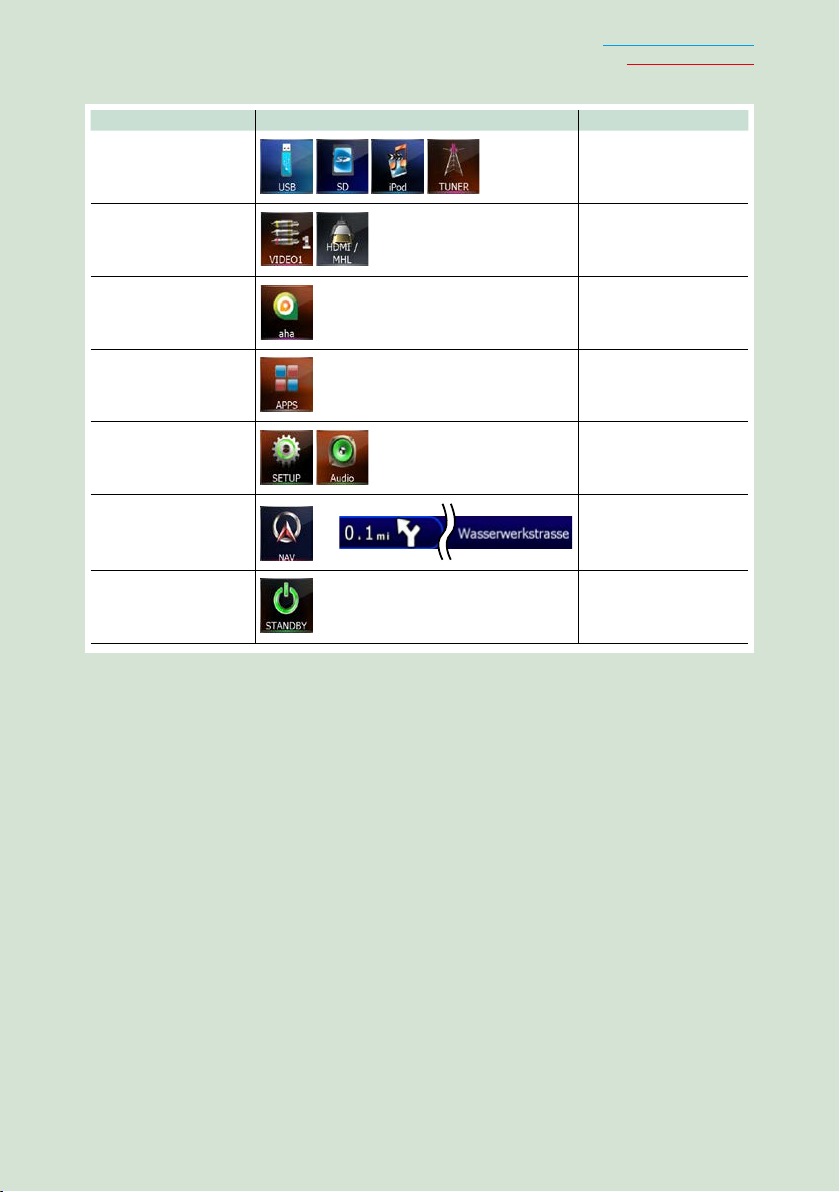
Neste ecrã, pode executar as seguintes funções.
Função Ícone Operação
Mudar de fonte de
áudio
etc.
Mudar de fonte de
vídeo
etc.
Comute a aplicação
instalada no iPhone/
iPod ou Android.
Voltar à Página Inicial
Operações básicas
Toque no ícone da fonte
pretendida.
Toque no ícone da fonte
de vídeo pretendida.
Toque no ícone da
aplicação pretendida.
Mudar de fonte de
aplicação
Active o modo de
configuração
Visualize o ecrã de
navegação
Desligue todas as
funções de áudio
etc.
ou
Toque no ícone da fonte
de aplicação pretendida.
Toque no ícone da
função de configuração
pretendida.
Toque em [NAV ] ou
na informação de
navegação.
Toque em [STANDBY].
23

Voltar à Página Inicial
Operações básicas
Operações comuns
Apresenta as operações comuns.
Geral
Existem algumas funções que podem ser operadas a partir da maioria dos ecrãs.
[Menu] (Controlo de ecrã)
Volta para o ecrã Top Menu.
Tocar durante 1 segundo, no mínimo,
permite visualizar o ecrã Controlo Ecrã.
(Mesmo quando é apresentada uma
imagem, tocar durante 1 segundo, no
mínimo, permite visualizar o ecrã Controlo
de ecrã.)
(RETURN)
Volta para o ecrã original.
(tecla Common Menu)
Toque para apresentar o menu Common. O
conteúdo do menu é descrito em baixo.
: Apresenta o ecrã SETUP Menu.
: Apresenta o ecrã Audio Control Menu.
: Apresenta o ecrã Source Control da
fonte actual. A função do ícone difere
consoante a fonte.
: Fecha o menu.
Ecrã de lista
Existem algumas teclas de função comuns nos ecrãs de lista da maioria das fontes.
(Scroll)
Desloca o texto apresentado.
etc.
Teclas de toque com diversas funções são
aqui apresentadas.
As teclas apresentadas diferem consoante a
fonte de áudio actual, o estado, etc.
Para exemplos de funções de cada tecla,
consulte a tabela seguinte.
Tecla Função
Lista todas as músicas na hierarquia inferior.
2424
Desloca-se para a hierarquia superior.
Apresenta a pasta da categoria actual.
Apresenta a lista de ficheiros de áudio/imagem/vídeo.
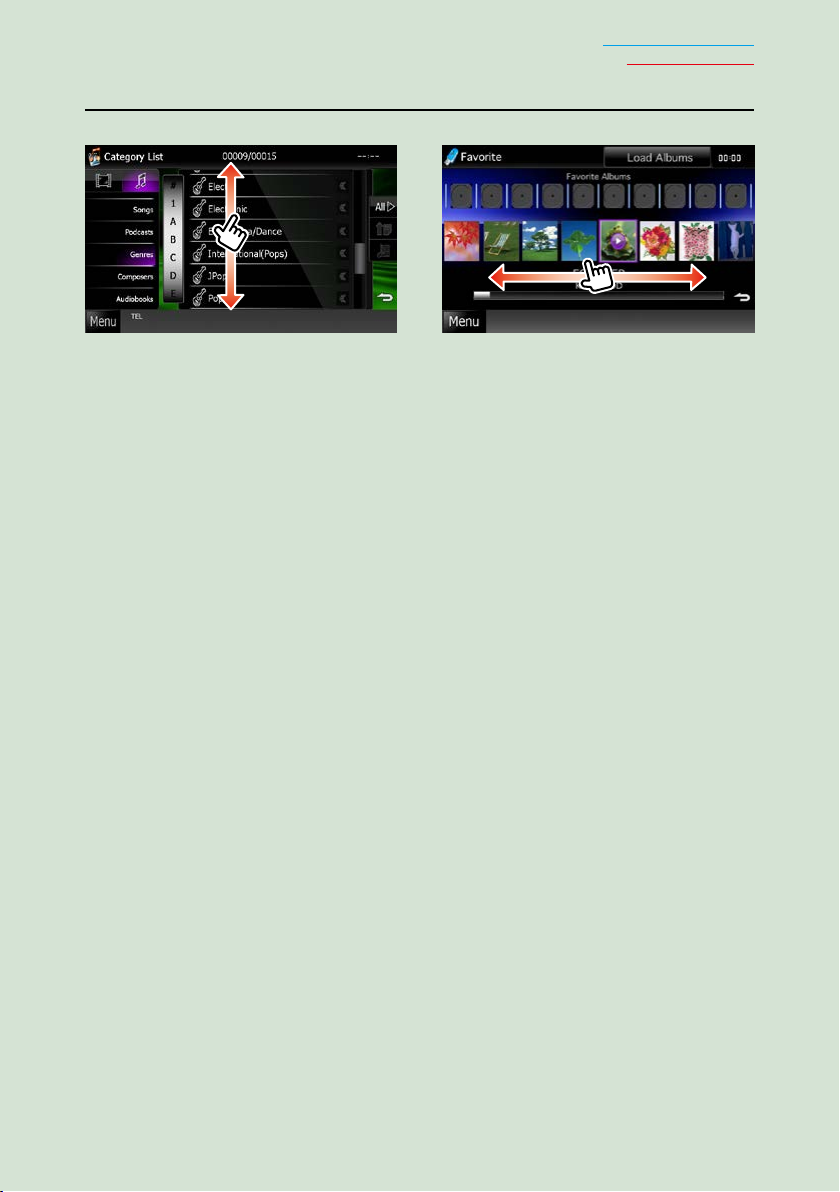
Voltar à Página Inicial
Operações básicas
Flick scrolling (percorrer a lista)
Pode percorrer o ecrã de lista movendo o ecrã para cima/baixo ou para a esquerda/direita.
25
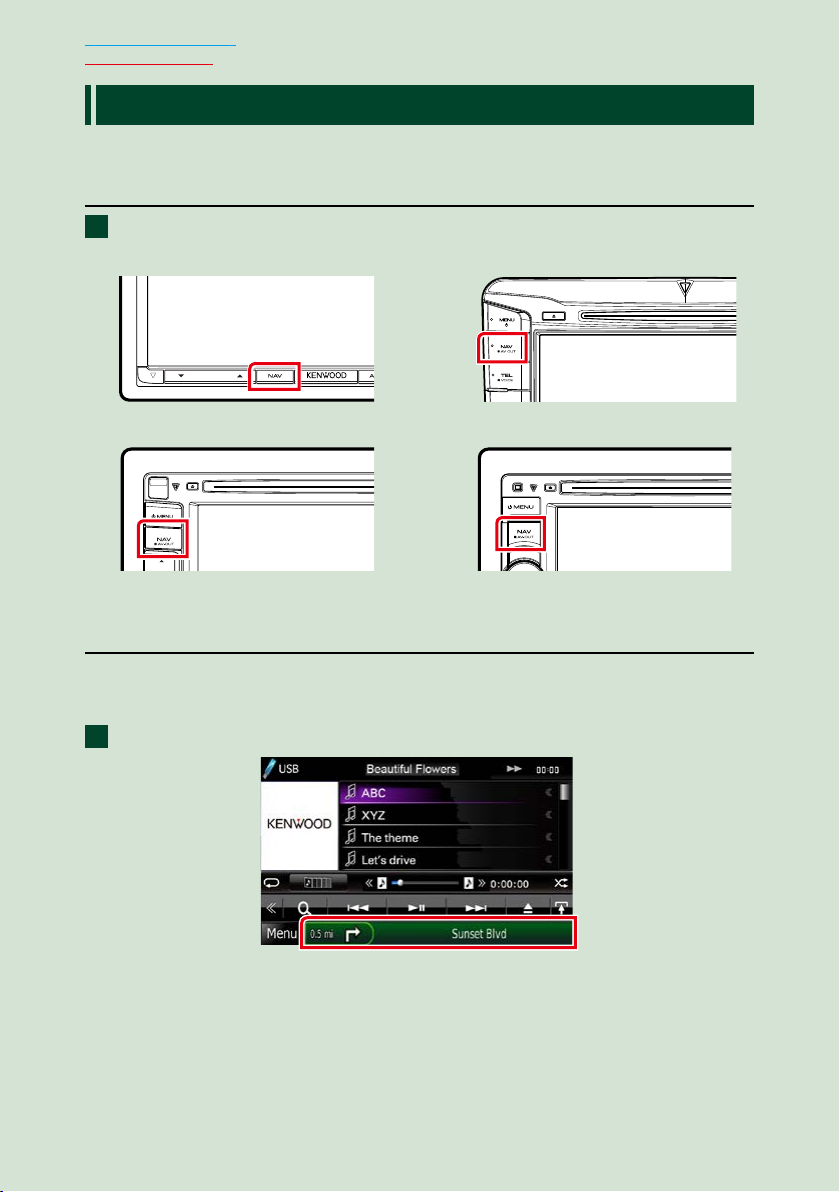
Voltar à Página Inicial
Operações básicas
Operação de navegação
Para mais detalhes sobre a função de navegação, consulte o Manual de Instruções para a
navegação.
Visualizar o ecrã de navegação
Pressione o botão <NAV>.
1
DNX7250DAB
DNX525DAB
DNX5250BT
O ecrã de navegação aparece.
DNX4250DAB/ DNX4250BT
Controlar o áudio a partir do ecrã de navegação
Pode controlar as fontes de áudio enquanto é apresentado o ecrã de navegação.
Pode também visualizar a informação de navegação enquanto é apresentado o ecrã de controlo
das fontes.
Toque na barra informativa.
1
É apresentado o ecrã de navegação com informação áudio.
2626

Toque em [ ] ou [ ] no ecrã de navegação.
2
Toque nesta zona para
visualizar o ecrã áudio.
Voltar à Página Inicial
Operações básicas
: Apresenta as teclas de navegação e de
controlo da fonte actual.
: Apresenta o ecrã de navegação e de
reprodução de vídeo/imagem.
NOTA
• O ecrã alterna entre o ecrã de reprodução e a vista
da câmara, de cada vez que a área de visualização
é pressionada.
• Toque no ícone da fonte na parte inferior do ecrã
para visualizar integralmente o ecrã áudio.
Para voltar ao ecrã de navegação integral:
Toque em [ ].
NOTA
• Para mais detalhes sobre as teclas de controlo, consulte as instruções de cada secção.
27
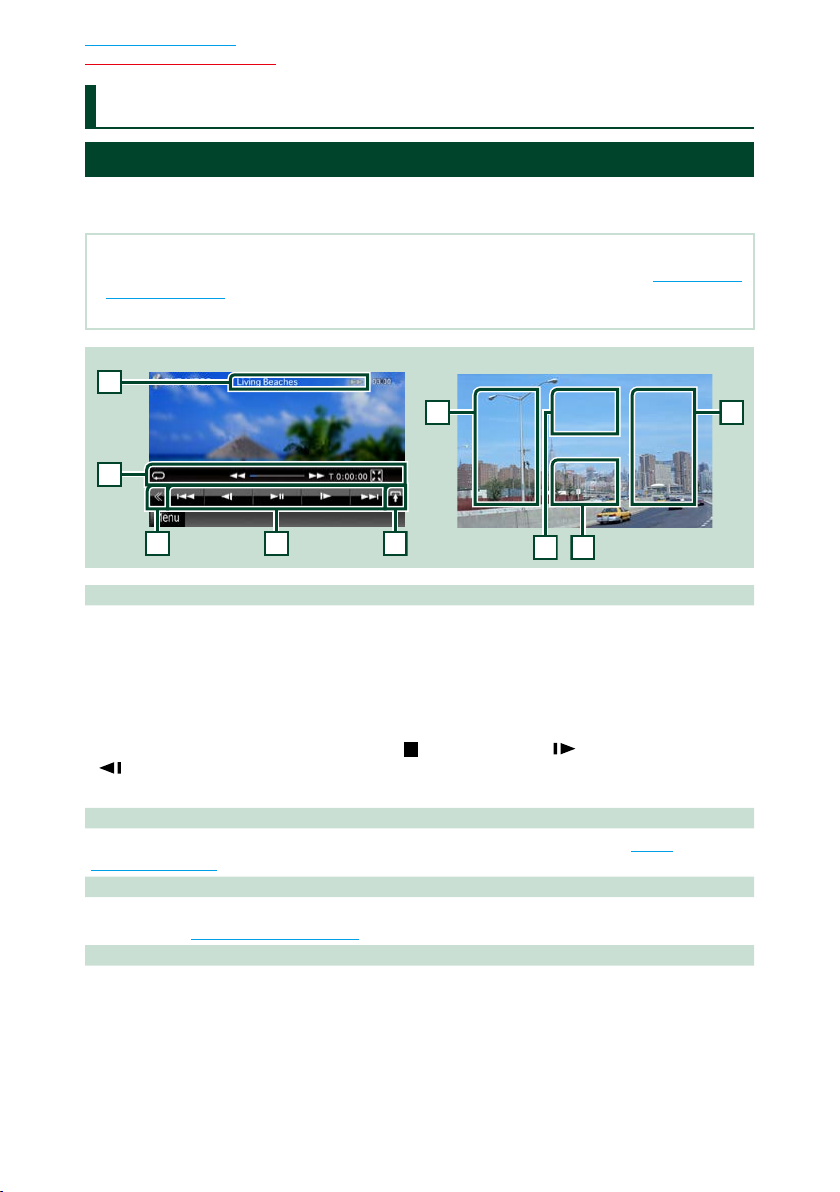
Voltar à Página Inicial
234
1
5
6
6
7
8
Operação do DVD/Video CD
Operação do DVD/Video CD (VCD)
Operação básica do DVD/VCD
A maioria das funções pode ser controlada a partir do ecrã de controlo da fonte e do ecrã de
reprodução.
NOTA
• Coloque o interruptor de modo do controlo remoto em DVD antes de iniciar a operação, consulte Mudar o modo
de operação (P.113).
• A captura de ecrã em baixo é para o modo DVD. Poderá ser diferente para o modo VCD.
Ecrã vídeoEcrã de controlo
1 Visualização de informações
Apresenta a seguinte informação.
• Title #, Chap #: Visualização do título do DVD e do número do capítulo
• Track #/Scene #: Visualização do número da cena ou da faixa do VCD
Cena # só é visualizado quando o Controlo de Reprodução (PBC) está activado.
• 3, ¡, ¢, 7, etc.: Visualização do modo de reprodução actual
Significado de cada ícone: 3 (reproduzir), ¡ (avanço rápido), 1 (recuo rápido), ¢ (procurar
para cima), 4 (procurar para baixo), 7 (parar),
(reprodução lenta para trás).
Toque nesta área para visualizar o nome da etiqueta do disco.
2 Tecla multifunção
Toque para mudar de menu multifunção. Para mais detalhes sobre o menu, consulte Menu
multifunção (P.30).
3 Menu multifunção
Podem ser executadas diversas funções utilizando as teclas nesta área. Para mais detalhes sobre as
teclas, consulte Menu multifunção (P.30).
4 Tecla de alteração de controlo
Não disponível para fontes DVD/VCD.
R
(retomar), 8 (pausa), (reprodução lenta),
2828
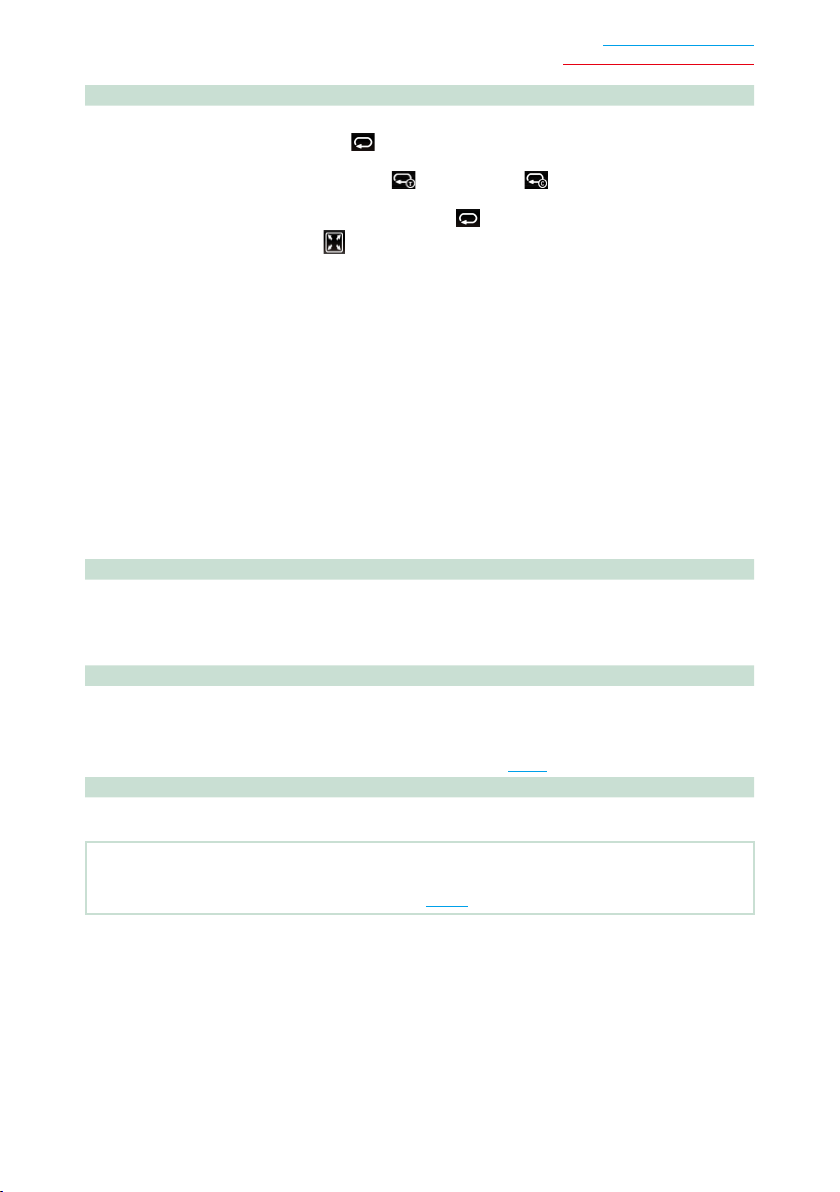
Voltar à Página Inicial
Operação do DVD/Video CD
5 Menu subfunção
Com as teclas nesta área, podem ser executadas as seguintes funções.
• Repete o conteúdo actual: Toque em [
alterado pela ordem seguinte:
DVD: “title repeat” , “chapter repeat” , “function off”
VCD (PBC On): Não executa a repetição
VCD (PBC off): “track repeat” , “function off ”
• Oculta todas as teclas: Toque em [
• Avanço rápido ou recuo rápido: Toque em [1] ou [¡]. De cada vez que toca na tecla, a
velocidade muda; standard, 2 vezes, 3 vezes.
• Confirma o tempo de reprodução: Consultar #:##:##.
DVD: Pode alternar a visualização do tempo entre tempo de reprodução de título,
tempo de reprodução de capítulo e tempo restante de título. De cada vez
que é pressionado, o ecrã alterna entre “T #:##:##” (visualização do tempo de
reprodução de título), “C #:##:##” (visualização do tempo de reprodução de
capítulo), e “R #:##:##” (visualização do tempo restante de título).
Da mesma forma, aparece a barra indicadora da localização actual.
VCD (PBC off): Pode também confirmar o tempo restante do disco, tocando na
• Confirma a localização actual: Consulte a barra no centro (apenas DVD). A barra não é apresentada
quando a visualização do tempo está em visualização do tempo
restante.
6 Área de procura
Toque para procurar o conteúdo seguinte/anterior.
Deslocar do centro do ecrã para a esquerda ou direita permite avançar ou recuar rapidamente. De cada
vez que toca em cada área, a velocidade muda; standard, 2 vezes, 3 vezes. Para parar o avanço/recuo
rápido, toque no centro do ecrã.
7 Área de visualização do menu
Esta área funciona de forma diferente consoante o estado actual.
• Durante a reprodução de DVD: Mostra o menu DVD. Durante a visualização do menu, apresenta o
ecrã Highlight Control.
• Durante a reprodução de VCD: Apresenta o ecrã Zoom Control (P. 32).
8 Área de visualização das teclas
Toque para apresentar o último ecrã de controlo.
]. De cada vez que toca na tecla, o modo de repetição é
].
visualização do tempo. De cada vez que é pressionado, o ecrã
alterna entre “P ##:##” (visualização do tempo de reprodução) e “R
##:##” (tempo restante do disco).
NOTA
• Se utilizar um controlo remoto, pode ir directamente para a imagem pretendida introduzindo o número do
capítulo, o número da cena, o tempo de reprodução, etc. (P.113).
29
